與 Minecraft 一起體驗沙發合作遊戲的懷舊樂趣!本指南詳細介紹了如何在 Xbox One 或其他兼容主機上設置分屏遊戲。召集您的朋友、零食和飲料 – 讓我們開始吧!
重要注意事項:
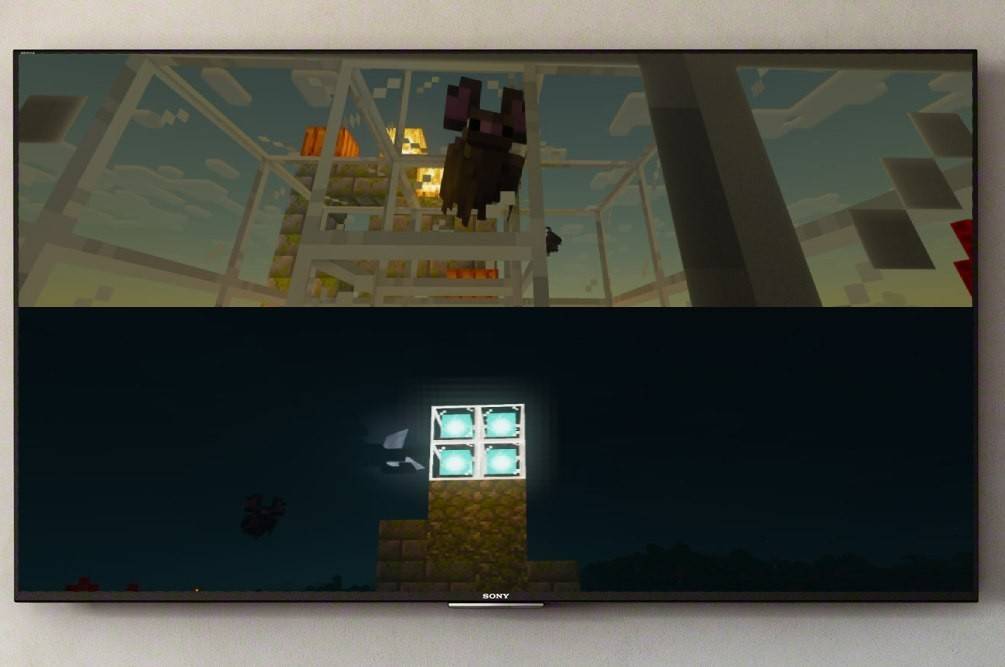 圖片:ensigame.com
圖片:ensigame.com
- 僅限主機:分屏功能是主機(Xbox、PlayStation、Nintendo Switch)獨有的。 不幸的是,PC 玩家被排除在外。
- 顯示分辨率:您的電視或顯示器必須支持至少 720p 高清分辨率,並且您的控製台必須能夠輸出此分辨率。 建議連接HDMI,自動調節分辨率; VGA 連接可能需要在主機設置中手動配置。
本地分屏遊戲(最多 4 名玩家):
 圖片:ensigame.com
圖片:ensigame.com
- 連接您的主機:使用 HDMI 線纜將您的主機連接到高清顯示器。
- 啟動 Minecraft:啟動 Minecraft 並選擇創建一個新世界或加載現有世界。 至關重要的是,禁用遊戲設置中的多人遊戲選項。
- 配置你的世界:選擇你想要的難度、遊戲模式和世界設置。 如果加載預先存在的世界,請跳過此步驟。
- 激活其他玩家:遊戲加載後,按相應的按鈕添加玩家。這通常是“選項”按鈕 (PS) 或“開始”按鈕 (Xbox),通常需要按兩次。
- 玩家登錄:每個額外的玩家都需要登錄他們的 Minecraft 帳戶才能加入遊戲。
- 自動分屏:登錄成功後,屏幕會自動分成多個部分(2-4個玩家)。
 圖片:ensigame.com
圖片:ensigame.com
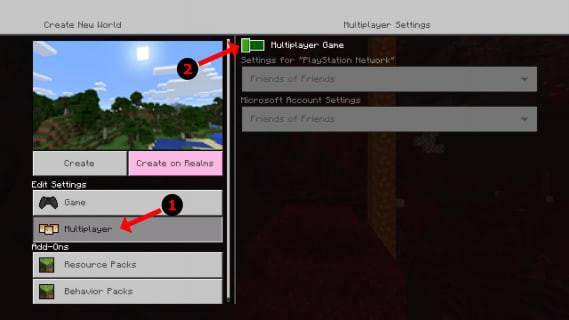 圖片:alphr.com
圖片:alphr.com
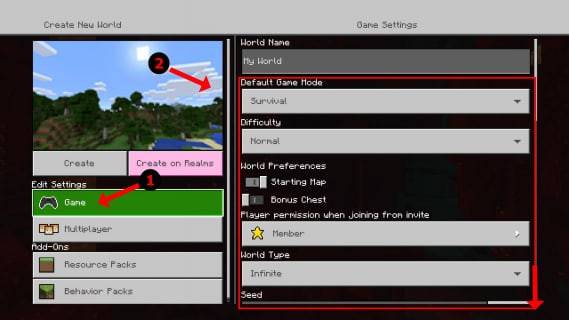 圖片:alphr.com
圖片:alphr.com
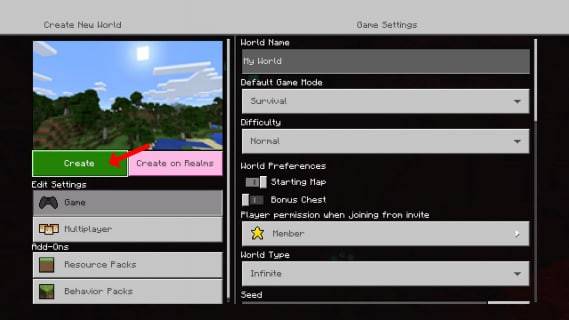 圖片:alphr.com
圖片:alphr.com
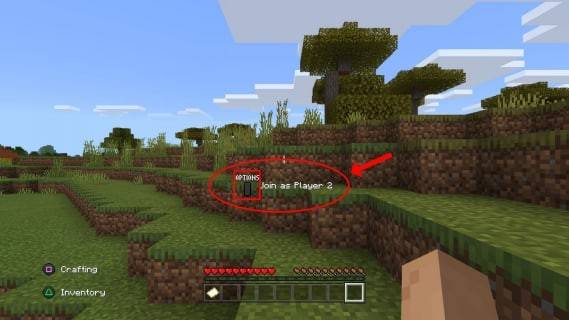 圖片:alphr.com
圖片:alphr.com
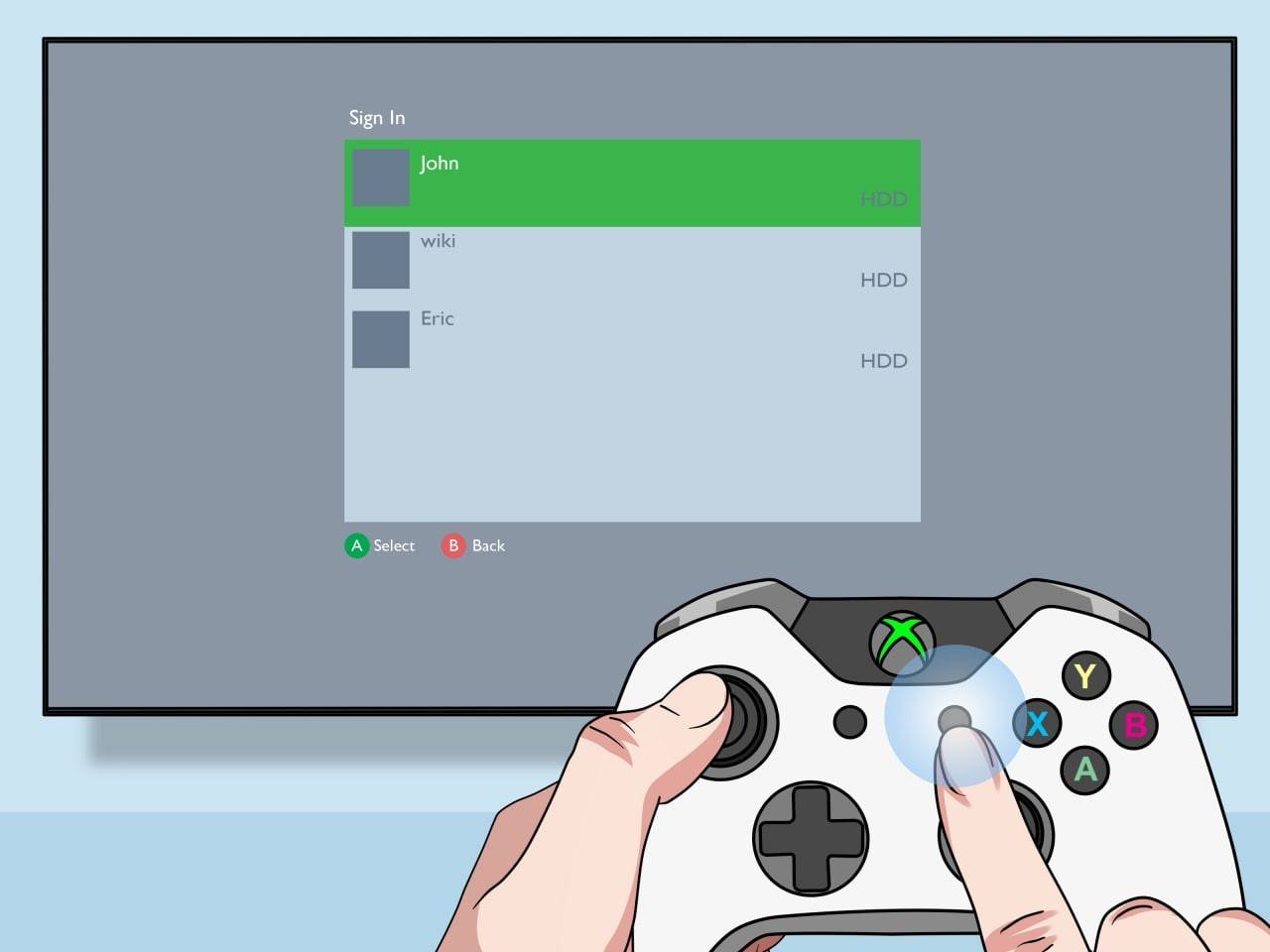 圖片:pt.wikihow.com
圖片:pt.wikihow.com
本地分屏在線多人遊戲:
 圖片:youtube.com
圖片:youtube.com
雖然您無法直接與遠程在線玩家分屏,但您可以將本地分屏與在線多人遊戲結合起來。按照與上述相同的步驟操作,但在開始遊戲之前啟用多人遊戲選項。 然後,向您的在線朋友發送邀請參加您的會議。
享受 Minecraft 提供的沉浸式合作體驗! 召集你的朋友,創造難忘的遊戲回憶。
 首頁
首頁  導航
導航






 最新文章
最新文章
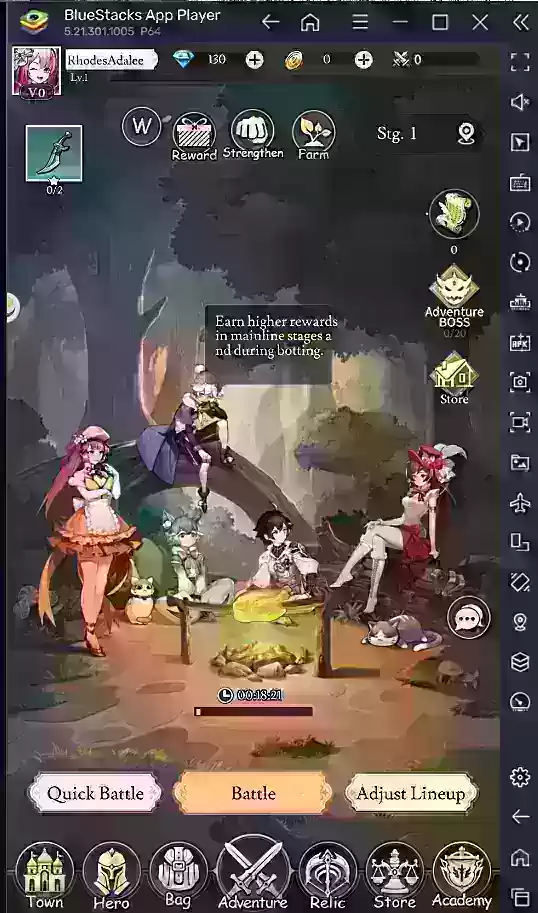









 最新遊戲
最新遊戲












